Bien qu'il n'ait peut-être pas vraiment décollé aux Etats-Unis., Whatsapp est facilement l'un des moyens les plus populaires de communiquer à travers le monde. Elle compte plus de deux milliards d'utilisateurs dans le monde et est la principale application de messagerie dans de nombreux pays, ce qui en fait le meilleur moyen de parler à la plupart des personnes en dehors des États-Unis.
Contenu
- Comment ajouter des contacts WhatsApp sur iPhone
- Comment ajouter des contacts WhatsApp sur Android
- Comment inviter un ami à rejoindre WhatsApp sur un iPhone
- Comment inviter un ami à rejoindre WhatsApp sur Android
- Comment ajouter un ami d'un autre pays à WhatsApp
- Comment ajouter un contact via le code QR à WhatsApp
Vidéos recommandées
Facile
10 minutes
iPhone
Android téléphone
Whatsapp
Si vous souhaitez passer à WhatsApp, vous devrez peut-être ajouter un certain nombre de nouveaux contacts et même inviter certaines personnes dans l'application de chat. Heureusement, ce n'est pas une chose difficile à faire, et nous avons élaboré un guide des étapes les plus rapides et les plus simples. moyen d'ajouter des personnes à WhatsApp, afin que vous puissiez rapidement et facilement ajouter des personnes et discuter autant plus rapide. Les exemples suivants utilisent
iOS16 et Android 13, mais les étapes seront les mêmes pour les versions précédentes de ces systèmes d'exploitation, car WhatsApp a travaillé dur pour maintenir la cohérence de l'interface entre les versions.Comment ajouter des contacts WhatsApp sur iPhone
Suivez ces étapes pour ajouter des contacts à votre iPhone :
Étape 1: Dans le Discuter volet, sélectionnez le Discuter icône en haut à droite de la fenêtre.

Étape 2: Sur l'écran suivant, sélectionnez Nouveau contact.
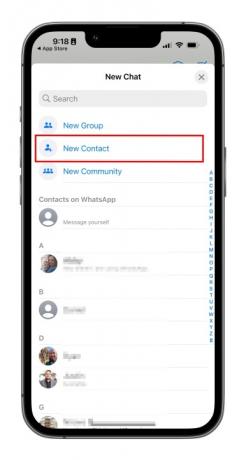
En rapport
- Comment transformer une Live Photo en vidéo sur votre iPhone
- Comment trouver des fichiers téléchargés sur votre iPhone ou votre smartphone Android
- Les 16 meilleures applications de messagerie pour Android et iOS en 2023
Étape 3: Tapez le nom et le numéro de téléphone de la personne que vous souhaitez ajouter - le nom, le numéro de téléphone et l'adresse e-mail sont obligatoires.

Étape 4: Les informations de contact apparaîtront alors dans votre Contacts.
Comment ajouter des contacts WhatsApp sur Android
Voici comment ajouter des contacts sur votre appareil Android :
Étape 1: Du Chats volet, choisissez le Discuter icône en bas à droite de l'écran.

Étape 2: Sélectionner Nouveau contact à partir de l'écran suivant.

Étape 3: Saisissez les coordonnées de la personne que vous souhaitez ajouter.
Étape 4: Choisir Sauvegarder en haut à droite de la fenêtre. L'écran suivant affichera toute votre liste de contacts.

Étape 5 : Votre nouveau contact apparaîtra également dans votre carnet d'adresses.
Comment inviter un ami à rejoindre WhatsApp sur un iPhone
Au fur et à mesure que vous commencerez à utiliser WhatsApp plus souvent, vous voudrez peut-être ajouter plus de personnes à vos contacts. Parce que vous ne pouvez communiquer qu'avec des personnes qui ont déjà WhatsApp, vous devrez peut-être faire preuve de persuasion amicale pour amener vos amis à télécharger une autre application sur leurs téléphones bondés.
Suivez ces étapes pour inviter un ami à WhatsApp sur votre appareil iOS.
Étape 1: Allez à la Discuter fenêtre et sélectionnez l'icône de chat en haut à droite.

Étape 2: Sur l'écran suivant, faites défiler vers le bas.
Étape 3: Choisir Partager le lien d'invitation.

Étape 4: Choisissez dans le menu pour Poster ou Message l'invitation ou sélectionnez simplement un contact dans la fenêtre contextuelle.

Étape 5 : Choisissez votre ami dans votre liste de contacts et WhatsApp envoie une note pré-écrite avec une invitation et un lien vers l'application dans l'App Store.
Comment inviter un ami à rejoindre WhatsApp sur Android
Suivez ces étapes pour inviter un ami à WhatsApp sur votre Android :
Étape 1: Allez à la Discuter volet et démarrer une nouvelle conversation.

Étape 2: Dans le volet suivant, sélectionnez Partager le lien d'invitation.

Étape 3: L'application vous permet d'accéder aux e-mails et aux messages, où vous pouvez envoyer un message à votre ami.

Étape 4: Choisir Envoyer.
Étape 5 : Votre ami reçoit un lien vers WhatsApp Messenger dans le Google Play Store qu'il peut télécharger pour pouvoir se connecter.
Comment ajouter un ami d'un autre pays à WhatsApp
Lorsque vous ajoutez un ami avec un numéro de téléphone international à votre liste de contacts, vous suivez normalement les mêmes étapes générales pour ajouter un contact. Cependant, vous voudrez toujours vous assurer que vous entrez correctement le numéro de téléphone étranger, sinon il n'appellera pas.
Étape 1: Lorsque vous ajoutez le numéro de téléphone du contact, commencez toujours par un signe plus (+).

Étape 2: Tapez le code du pays et un préfixe numérique spécifique à la nation, suivi du numéro de téléphone. Effectuez une recherche en ligne pour trouver le code postal si vous ne le savez pas.
Étape 3: Supprimez tous les zéros non significatifs ou les indicatifs d'appel du numéro de téléphone après avoir saisi l'indicatif du pays.
Comment ajouter un contact via le code QR à WhatsApp
L'utilisation de codes QR personnalisés est un moyen simple de partager vos informations de contact avec d'autres utilisateurs de WhatsApp, car cela garantira il n'y a pas d'erreurs de saisie humaine lors de la création d'un nouveau contact - tout ce que vous mettez dans le code sera inclus dans le contact. Les codes QR peuvent enregistrer ou partager un contact, démarrer une conversation ou ajouter quelqu'un à un groupe. Vous pouvez facilement ajouter une personne à vos contacts WhatsApp en scannant son code QR ou partager votre code QR avec d'autres via le bouton Partager de l'application. Voici comment créer un code QR WhatsApp. Le processus est le même sur iOS et Android.
Étape 1: Ouvrir Whatsapp > Paramètres.

Étape 2: Sélectionnez le Icône de code QR à côté de votre nom.

Étape 3: Restez sur Mon code pour afficher votre code pour quelqu'un d'autre, ou choisissez Scanner le code pour scanner le code de quelqu'un d'autre.
Étape 4: Tenez votre téléphone intelligent sur le code QR jusqu'à ce qu'il vibre en reconnaissance.
Étape 5 : Robinet Ajouter aux contacts.
Étape 6 : Alternativement, pour utiliser la caméra WhatsApp, sélectionnez le WhatsApp> Appareil photo icône (menu du haut sur Android, menu du bas sur iOS).
Étape 7 : Centrez votre téléphone sur le code QR jusqu'à ce qu'il vibre.
Étape 8 : Choisir Ajouter aux contacts.
Recommandations des éditeurs
- Les meilleures applications de rencontres en 2023: nos 23 préférées
- Comment ajouter des widgets à l'écran de verrouillage de votre iPhone sur iOS 16
- Comment faire des sonneries pour un iPhone
- iOS 16: Comment ajouter un fond d'écran d'accueil différent sur votre iPhone
- Comment masquer des photos sur votre iPhone avec iOS 16
Améliorez votre style de vieDigital Trends aide les lecteurs à garder un œil sur le monde trépidant de la technologie avec toutes les dernières nouvelles, des critiques de produits amusantes, des éditoriaux perspicaces et des aperçus uniques.




